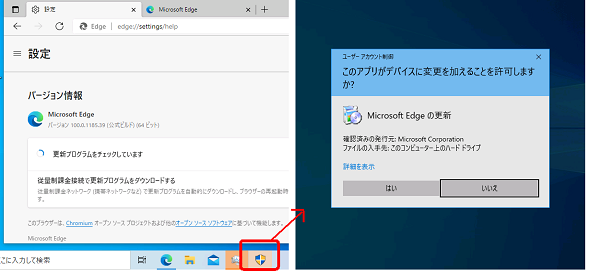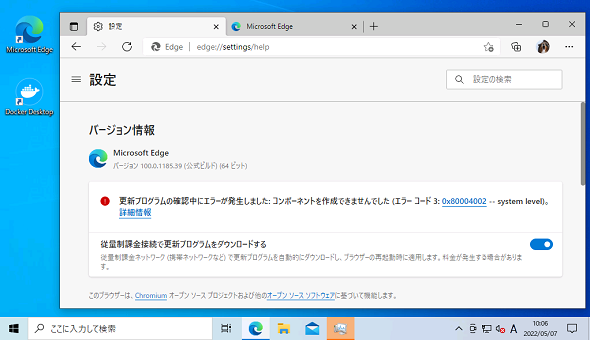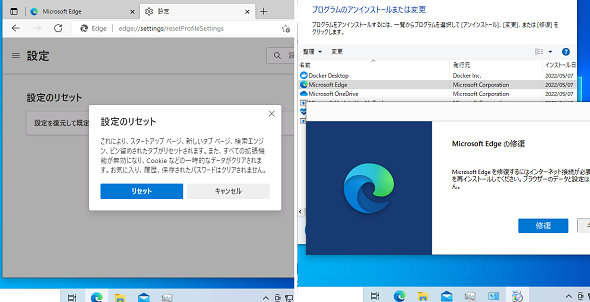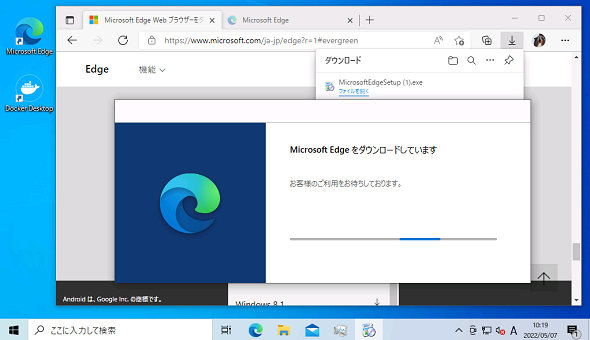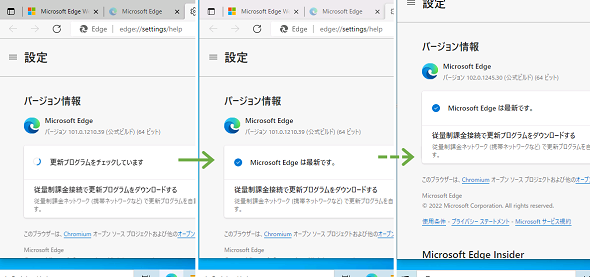Microsoft Edgeの更新で出現した謎の挙動と更新エラー、これで解消できました:山市良のうぃんどうず日記(233)
先日、とあるWindows 10のPCの1台(実際にはテスト用仮想マシン)でMicrosoft Edgeを最新バージョンに更新しようとしたところ、それまでそのPCでは起きなかった謎の挙動と、更新エラーを目にしました。同様の更新エラーにお悩みの方のために、筆者はこうして解消できましたということを参考として紹介します(同様の問題が同じように解消できるとはお約束できません)。
この記事は会員限定です。会員登録(無料)すると全てご覧いただけます。
Microsoft Edgeの更新が進まない、その理由は……
ある日のこと、「Microsoft Edge」の最新バージョンが出ていたので、「設定(…)」メニューの「ヘルプとフィードバック」から「Microsoft Edgeについて」(edge://settings/help)を開き、手動での更新を開始しました。
しかし、「更新プログラムをチェックしています」の状態がいつまでも続き、一向に更新バージョンの確認と更新が実行される気配がありません。ふと気が付くと、タスクバーに表示された「盾」アイコンがアクティブになろうとしているのが見えました。それをクリックすると、「Microsoft Edgeの更新」の実行を許可するかどうかの「ユーザーアカウント制御(User Account Control:UAC)」のダイアログボックスが表示されました(画面1)。
UACダイアログボックスで「はい」をクリックしてしばらくすると、次のようなエラーが報告され、Microsoft Edgeの更新は失敗しました(画面2)。
更新プログラムの確認中にエラーが発生しました:コンポーネントを作成できませんでした(エラーコード3:0x80004002 -- system level)。
以前はこのPCで、Microsoft Edgeの更新時にUACダイアログボックスが出現するようなことはありませんでした。原因は不明ですが、Microsoft Edgeの更新エラーの問題に気が付いた前後に、別のアプリケーションの更新作業でリソースが極端に不足していた状況があったかもしれません。同様の現象は別のPCでも目にしたことはありましたが、時間をおいての更新を再試行したり、Windowsを再起動したりすることで自然に解消していました。
Microsoft Edgeの更新のために試したこと
UACダイアログボックスが出現するようになってしまったことと、更新エラーの両方を解消するために、筆者が試したのは、以下のことです。結論から言うと、これらの方法で両方の問題を解消することはできませんでした。最後の2つの方法では、Microsoft Edgeの最新バージョンに更新することはできますが、更新時のUACダイアログボックスの出現と、その後の更新エラーの状況は改善しませんでした(画面3)。
- Windowsを再起動してから、Microsoft Edgeの更新を再チャレンジ
- Windowsをシャットダウン、コールドブートから、Microsoft Edgeの更新を再チャレンジ
- Microsoft Edgeの「設定」を開き、「設定のリセット」(edge://settings/reset)を実行してから、Microsoft Edgeの更新を再チャレンジ
- 「設定」アプリの「アプリと機能」で「Microsoft Edge」を展開し、「変更」をクリックして、Microsoft Edgeの修復を実行してから更新を再チャレンジ
- 「プログラムと機能」(appwiz.cpl)で「Microsoft Edge」を選択し、「変更」をクリックして、Microsoft Edgeの修復を実行してから更新を再チャレンジ
Microsoft Edgeの上書きインストールで問題解消(現状、再現せず)
いろいろと試した結果、次の方法でUACダイアログボックスと更新エラーの両方の問題を解消することができました。
その方法とは実に簡単なことで、「Microsoft Edge Webブラウザーをダウンロード」または「ビジネス向けMicrosoft Edgeのダウンロード」から、使用中のWindows OSに適切なMicrosoft Edgeのインストーラーをダウンロードし、現在の環境に上書きインストールするだけです(画面4)。
インストールが完了した後は、「Microsoft Edgeについて」(edge://settings/help)を開いてもUACダイアログボックスが表示されることはなくなり、更新エラーも解消しました。その後の更新でも問題は再現していません(画面5)。
筆者紹介
山市 良(やまいち りょう)
岩手県花巻市在住。Microsoft MVP 2009 to 2022(Cloud and Datacenter Management)。SIer、IT出版社、中堅企業のシステム管理者を経て、フリーのテクニカルライターに。Microsoft製品、テクノロジーを中心に、IT雑誌、Webサイトへの記事の寄稿、ドキュメント作成、事例取材などを手掛ける。個人ブログは『山市良のえぬなんとかわーるど』。近著は『Windows版Docker&Windowsコンテナーテクノロジ入門』(日経BP社)、『ITプロフェッショナル向けWindowsトラブル解決 コマンド&テクニック集』(日経BP社)。
関連記事
 Windows 11登場! 11で変わること、思ったほど変わらないこと
Windows 11登場! 11で変わること、思ったほど変わらないこと
新しいWindows OS「Windows 11」の正式出荷が2021年10月5日に開始された。Windows 10からの無償アップグレードが可能であるため、どのような新機能が実装されたのか気になる人も多いのではないだろうか。そこで、本稿ではWindows 11の新機能、削除された機能などを簡単にまとめてみた。 Windows 11一般提供開始、企業での導入/展開時に注意すべきポイントは?
Windows 11一般提供開始、企業での導入/展開時に注意すべきポイントは?
MicrosoftはWindowsデスクトップOSの最新バージョンである「Windows 11」を正式にリリースし、Windows 11対応ハードウェアを搭載したWindows 10デバイスに対して、無料アップグレードの段階的なロールアウトを開始しました。 買って、試して分かったWindows 365(契約・セットアップ編)
買って、試して分かったWindows 365(契約・セットアップ編)
Microsoftからクラウド上でWindows 10が動く「クラウドPC」の利用可能なサブスクリプションサービス「Windows 365」の提供が開始された。早速、サブスクリプションを契約し、クラウドPCの設定を行ってみた。契約からセットアップまでで見えてきた便利な点、不便な点などをまとめてみた。 いよいよ完全終了へ。Internet Explorer(IE)サポート終了スケジュール
いよいよ完全終了へ。Internet Explorer(IE)サポート終了スケジュール
長らくWindows OSに標準装備されてきたInternet Explorer(IE)。その「寿命」は各種サポートの終了時期に左右される。Windows OSごとにIEのサポート終了時期を分かりやすく図示しつつ、見えてきた「終わり」について解説する。
Copyright © ITmedia, Inc. All Rights Reserved.